文章详情页
Win10系统怎么重装?Win10系统重装教程
浏览:2日期:2022-09-14 13:37:05
PC设备在使用了很长一段时间后,不免会变得又慢又卡。许多想要设备重焕生机的人在这个时候,都会选择重装系统。那么,Win10系统该怎么重装呢?有没有简单一点的方法呢?下面是小编分享的Win10系统重装教程,小伙伴们可不要错过了。
方法步骤
打开设置,选择更新和安全;
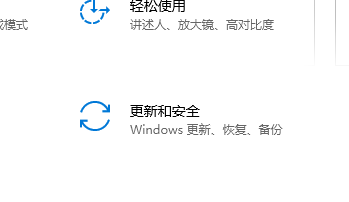
选择恢复,左边重置此电脑,点击开始;
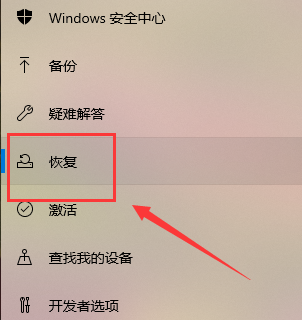
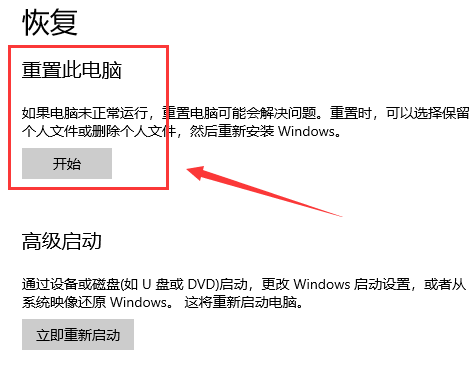
就可以看到“重置此电脑”了,第一个选项里所说的文件,指的是C:users里的文件,对于C盘之外的分区是没有影响的,这个选项不是非常彻底,最明显的特征就是恢复完和原来相比没什么差别;
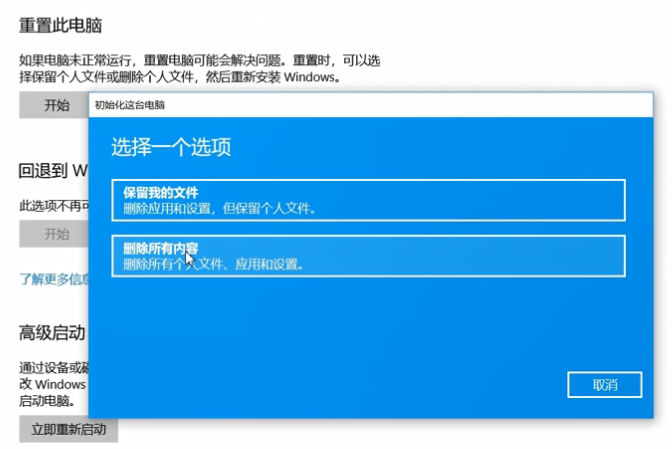
所以,一般选择的是第二个选项,但是一定要记住做好相关的备份,这一步就是选择要删除内容的分区,就是我们常说的C盘D盘等,仅限安装了系统的驱动器,就是指的是C盘所有驱动器指的是除了恢复分区外隐藏分区的所有分区,如果一不小心选了这个;那么其他盘的文件就被删除了;不确定的话可以点击最下方的选项,确认一下会受影响的分区;

电脑在准备中,只需要等待就可以了;
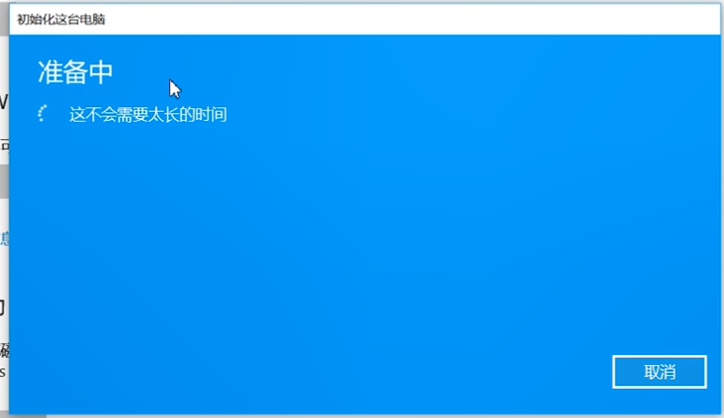
开始启动重置程序了,等待即可;

接下来在安装系统页面上,选择语言、时间和键盘首选项,然后点击“下一步”,进入全新的Win10系统。

Win10 64位系统下载
Win10 32位系统下载
相关文章:
1. Win8系统是否只查看安全传送的网页内容如何关闭?2. Win11笔记本电源计划怎么设置?Win11设置电源计划为高性能的方法3. 地毯式轰炸!不符合要求的电脑也收到全屏的 Win11 升级提醒 4. Thinkpad e580笔记本怎么绕过TPM2.0安装Win11系统?5. 统信uos系统怎么管理打印界面和打印队列?6. win XP系统的电脑无法连接苹果手机怎么解决7. freebsd 服务器 ARP绑定脚本8. Win10系统360浏览器搜索引擎被劫持解决方法 9. CentOS上的安全防护软件Selinux详解10. Windows Modules Installer Worker是什么进程?硬盘占用100%的原因分析
排行榜
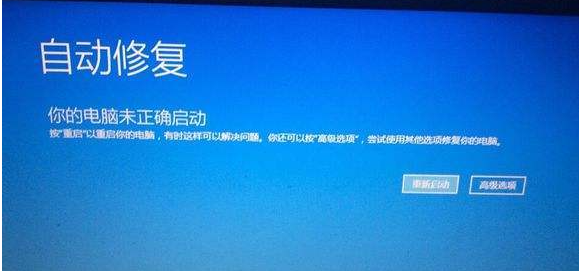
 网公网安备
网公网安备